このページについて
Microsoft社によるIEのサポート終了に伴い、これまでExcelVBA(マクロ)でのWebスクレイピングにおいてかなり高いシェアを占めていたIEによるスクレイピングをしていた人たちがセキュリティ上のリスクを回避するために、スキームの変更を余儀なくされています。しかし代替手段として有名な「SeleniumBasic」はモジュールやクラスとして配布されておらず、PCへのインストールが必要であり、業務用PCでの開発をしていた人たちには導入のハードルが非常に高く、いまだIEでのスクレイピングから抜け出せない人たちは多いです。このページで紹介する「LesserScraping」は劣化版(Lesser)SeleniumBasicと呼べる機能が備わっており、それでいて、クラスモジュールにコピペするだけで使用することができます。なお「LesserScraping」は現状、GoogleChromeの自動化のみに対応しています。※Edge非対応
解説記事
LesserScrapingの使用方法
「LesserScraping」はの導入は、まず下記「C0000001_LesserScraping」をクリックしてコード全文を展開します。コードエリアをクリックするとコピーができます。コピーされたコードをクラスモジュールに貼り付けて準備完了。インストール不要、参照設定も不要、WebDriverの用意も不要。
ライセンス表記
「LesserScraping」はMITライセンスの下で配布します。MITライセンスについてご存じない方は以下の日本語訳を確認してください。
以下に定める条件に従い、本ソフトウェアおよび関連文書のファイル(以下「ソフトウェア」)の複製を取得するすべての人に対し、ソフトウェアを無制限に扱うことを無償で許可します。
これには、ソフトウェアの複製を使用、複写、変更、結合、掲載、頒布、サブライセンス、および/または販売する権利、およびソフトウェアを提供する相手に同じことを許可する権利も無制限に含まれます。
上記の著作権表示および本許諾表示を、ソフトウェアのすべての複製または重要な部分に記載するものとします。
ソフトウェアは「現状のまま」で、明示であるか暗黙であるかを問わず、何らの保証もなく提供されます。
ここでいう保証とは、商品性、特定の目的への適合性、および権利非侵害についての保証も含みますが、それに限定されるものではありません。
作者または著作権者は、契約行為、不法行為、またはそれ以外であろうと、ソフトウェアに起因または関連し、あるいはソフトウェアの使用またはその他の扱いによって生じる一切の請求、損害、その他の義務について何らの責任も負わないものとします。
Copyright (c) 2024 VBA.funcref
Released under the MIT license
https://opensource.org/licenses/mit-license.php
